原稿用紙ウィザード
Word では文章を作成するときに利用できるテンプレート用ウィザードがいくつか用意されています。ここでは Word で利用できる「原稿用紙 ウィザード」の使い方を解説します。
(Last modified: )
原稿用紙ウィザードの使い方
テンプレートダイアログの中の「論文・報告書」のタブの中にある「原稿用紙 ウィザード」をクリックして選択して頂いてから「OK」ボタンをクリックして下さい。
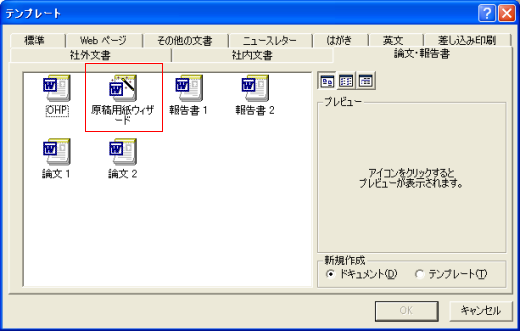
原稿用紙 ウィザードが開始されます。「次へ」ボタンをクリックして下さい。
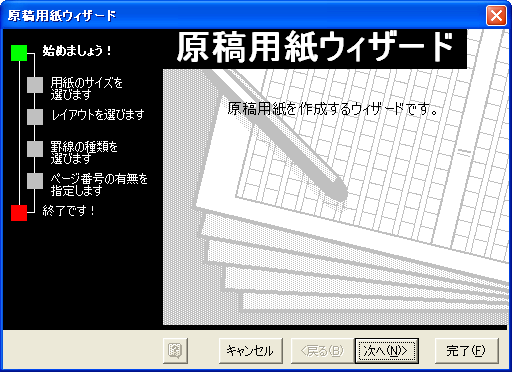 1
1
まず用紙サイズと原稿の向きを設定します。今回はA4で横向きにしました。設定が終わりましたら「次へ」ボタンをクリックして下さい。

字詰めと文字方向を指定します。今回は一般的な400字詰め原稿用紙に合わせて20字×20行を使用します。設定が終わりましたら「次へ」ボタンをクリックして下さい。

原稿の罫線を表示するかどうかを設定します。原稿用紙などのように既に罫線が印刷されている用紙を使用する場合は「罫線を印刷しない」を選択します。今回は「マス目」を選択してみました。設定が終わりましたら「次へ」ボタンをクリックして下さい。
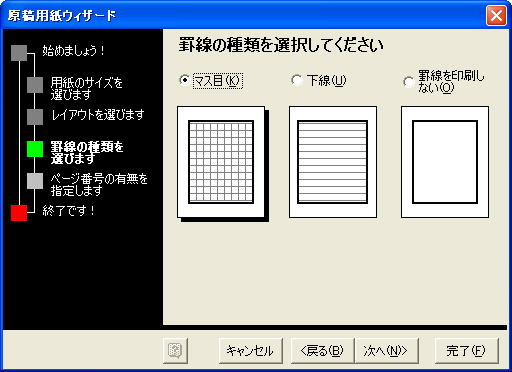
複数の用紙を使用する場合などにページ番号を印刷するかどうかを指定します。今回は「ページ番号を印刷しない」を選択しました。設定が終わりましたら「次へ」ボタンをクリックして下さい。

下記の画面が表示されましたら設定は完了です。「完了」ボタンをクリックして下さい。

設定した原稿用紙テンプレートを使った文書が作成されます。
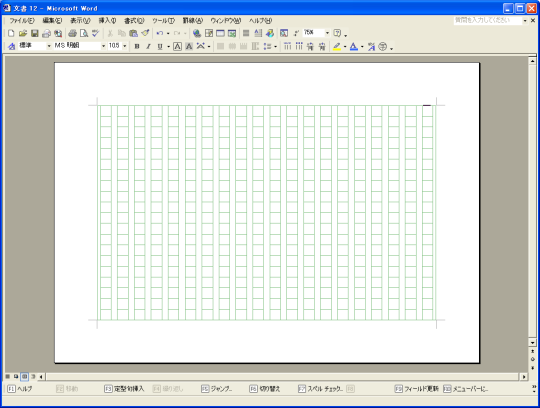
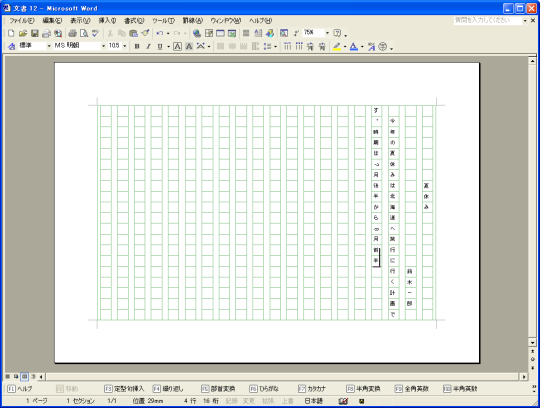
( Written by Tatsuo Ikura )

著者 / TATSUO IKURA
プログラミングや開発環境構築の解説サイトを運営しています。